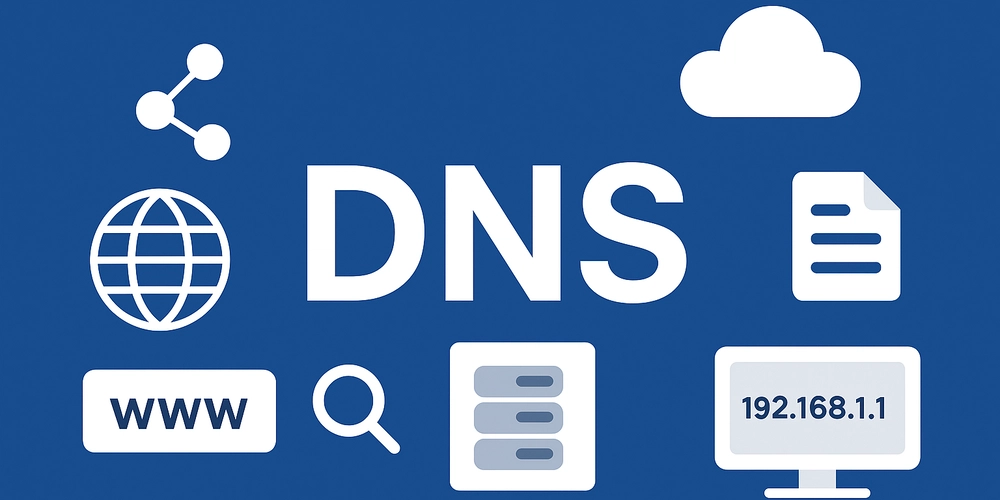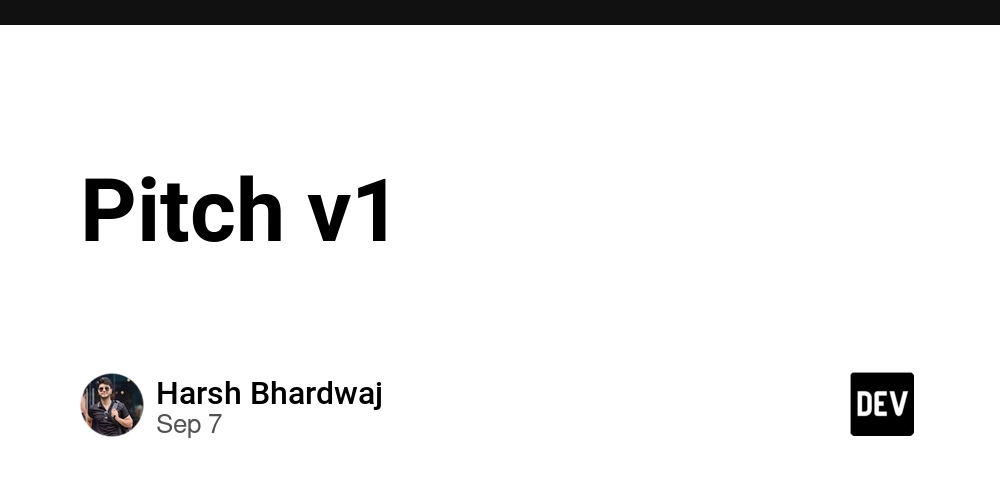Gerenciando várias versões Xcode com Xcodes.app
A Apple libera novas versões Xcode com frequência, muitas vezes exigindo que os desenvolvedores alternem entre versões estáveis, beta e mais antigas para testes de compatibilidade. Xcodes.app é um aplicativo MacOS simples, mas poderoso, que permite: instalar e gerenciar facilmente várias versões do Xcode alternar rapidamente entre eles acompanhar as atualizações que este tutorial o leva ao instalar o Xcodes.App, baixando várias versões do Xcode e usando seu recurso Ativo para definir o XCode de versão Xcode desejada. Etapa 1: Instale o Xcodes Download Xcodes Visite e faça o download do zip do link para download (página de lançamento do GitHub). Extraia o aplicativo e mova -o para sua pasta Aplicativos. Inicie o App Etapa 2: Entre na conta do desenvolvedor da Apple (opcional, mas recomendado), algumas versões Xcode (especialmente Betas) requerem autenticação. Em Xcodes: – Vá para Xcodes → Configurações → Geral → Entrar. – Faça login com suas credenciais de desenvolvedor da Apple. Etapa 3: Instale várias versões Xcode Procure versões disponíveis (estável, beta, mais antigo). Clique em Instalar ao lado da versão necessária. O Xcodes lida com o download e extraindo o XCode automaticamente, economizando tempo em comparação com os processos manuais de DMG/XIP. Etapa 4: Usando “Torne ativo” o que faz: o MacOS usa a ferramenta Xcode-Select para definir qual versão Xcode é o padrão para ferramentas de linha de comando como xcodebuild, swift ou cocoapods. Normalmente, as versões de comutação exigem: sudo xcode-select —switch /path/to/xcode.app com xcodes, faça o ativo lida com isso para você. Como usá -lo: Encontre a versão Xcode que você deseja fazer com que o padrão. Clique em fazer ativo. Todas as ferramentas de linha de comando (terminal, scripts de IC, fastlane, etc.) agora usam essa versão automaticamente. Postagem original:
Fonte